
- •Практическая работа №1
- •Практическая работа №3 Расчет покупки товара в кредит
- •Практическая работа №4 Расчет авторских гонораров
- •Составление сметы
- •Р ис.6.2. База платежных поручений
- •Практическая работа №8 Автоматизация расчета зарплаты
- •Левая часть расчетного листа
- •Правая часть расчетного листа
- •Практическая работа №9 Учет поставок товаров и услуг потребителям
- •9.3. Различный вид диаграмм
- •9.4. Вывод выборочной информации
- •Светлана Ивановна Похилько
- •Excel для экономиста
Р ис.6.2. База платежных поручений
После того, как похожие формулы добавлены везде, где надо, осталось ввести сумму прописью. В нашем бланке она отображается в ячейке С5. Если у вас установлен макрос, введите в ячейку формулу =СуммаПрописью(H6). Напоминаем, что в ячейке Н6 у нас находится сумма числом. Если же вы используете дополнительный лист для получения суммы прописью, установите ссылку на нужную ячейку этого листа, не забыв сослаться с листа расчетов на ячейку H6 листа бланка, для получения исходных данных преобразования.
Теперь для создания платежного поручения вам нужно ввести его реквизиты в строку базы платежек, после чего перейти на страницу бланка и ввести номер платежки. Все поля будут автоматически заполнены, и вы сможете распечатать готовое платежное поручение.
Для облегчения работы с множеством платежек удобно воспользоваться автофильтром. Перейдите на лист с базой платежек и щелкните мышью на любой ячейке внутри списка, после чего выберите команду меню Данные → Фильтр → Автофильтр. В правой части каждой ячейки заголовка появится кнопка со стрелкой . При нажатии этой кнопки открывается список со значениями, по которым можно отфильтровать список. Например, нажмите кнопку в столбце Имя, и будет открыт список получателей. Выберите нужную организацию, и в списке останутся только платежные поручения по платежам данной организации. Чтобы снова показать все строки, следует снова нажать кнопку в столбце Имя и выбрать элемент Все в открывающемся списке. Вы можете выбрать одновременную фильтрацию по нескольким значениям, например по получателю и назначению платежа. Аналогично можно отобрать операции с нужными датами или суммами. Можно задать более сложное условие для фильтрации, выбрав элемент открывающегося списка Условие. На экране появится диалог, в котором вы можете задать любое условие, например сумма оплаты должна быть больше 300 и меньше 40000 или дата больше 15 июня текущего года.
Создавать новые строки в списке удобнее на основе ранее созданных. Выделите нужную строку и скопируйте ее в первую свободную строку в конце списка. Исправьте номер и введите нужную информацию в другие поля, после чего можно перейти на лист с бланком платежки и ввести новый номер. После этого вы можете распечатать созданное платежное поручение.
ПРАКТИЧЕСКАЯ РАБОТА №7
Автоматизация учета амортизации основных средств
Учет основных средств и расчет их амортизации является одним из важнейших направлений работы бухгалтера, и эту деятельность можно автоматизировать. Отметим, что в примере не используются группы амортизируемого имущества, а задается годовой процент амортизации для каждого конкретного предмета. Если вы поймете, какие приемы использованы при создании таблицы, вы без труда сможете ее доработать, введя десять групп амортизируемого имущества.
Все исходные данные, расчеты и результаты вычислений в нашем примере находятся на одном листе. В левой части вводятся исходные данные, в центре производятся расчеты и выводятся результаты, а в правой части листа выводятся суммарные показатели (Рис.7.1).
Введите заголовок таблицы и заголовки столбцов. Мы не будем на этом останавливаться, сконцентрировавшись на расчетной части. В ячейку G2 введите дату расчета, и выберите формат, при котором выводится только месяц и год, без числа. В ячейку М2 введите формулу =МЕСЯЦ(G2) вычисляющий номер месяца. Далее сделаем так, чтобы при вводе информации в таблицу она автоматически нумеровалась. В ячейку A5 введите формулу =ЕСЛИ(В5<>"";1;""). Если ячейка с инвентарным номером пуста, номер в первом столбце отсутствует, в противном случае выводится единица. Введите в ячейку А6 формулу =ЕСЛИ(В6< > "";А5+1;""),а затем протяните ее в расположенные ниже ячейки. Теперь, если в какой-то строке введен инвентарный номер, в ней появляется очередной порядковый номер, на единицу превышающий номер в предыдущей строке.
Р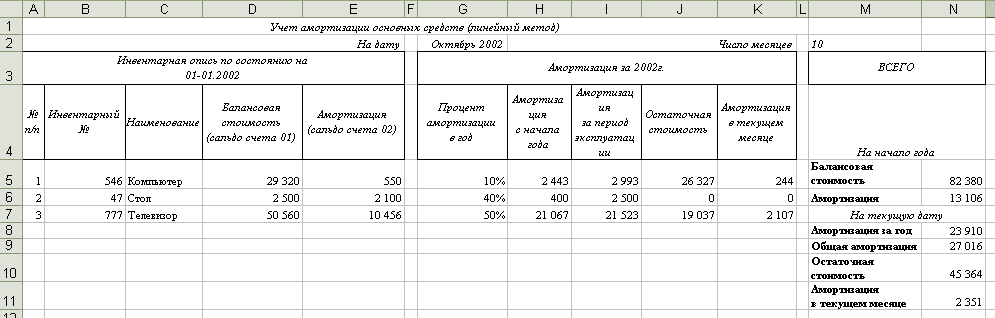 ис.7.1.
Амортизация
основных средств
ис.7.1.
Амортизация
основных средств
Инвентарный номер, наименование, балансовую стоимость и амортизацию вы должны ввести вручную, как и годовой процент амортизации для данного основного средства.
Эта информация является исходными данными для расчетов. Заполните тестовыми данными две-три строки, чтобы при вводе формул сразу видеть результат.
Для расчета амортизации с начала года введите в ячейку H5 длинную формулу
=ЕСЛИ(В5< > "";EСЛИ(E5+D5*G5*$M$2/12<D5;
D5*G5*$M$2/12;D5-E5);"")
В действительности эта формула просто длинная, но не сложная. Разберем ее по частям. Первая функция ЕСЛИ выводит пустое место, если не задан инвентарный номер, как и в случае порядкового номера. Если же инвентарный номер задан, выводится результат вычисления второй функции ЕСЛИ. Коротко говоря, если основное средство полностью амортизировано, дальше, в отрицательную стоимость, вести расчеты не надо. Условие E5+D5*G5*$M$2/12<D5 говорит, что если амортизация на начало года плюс произведение балансовой стоимости на годовой процент, поделенное на 12 и умноженное на количество месяцев, меньше балансовой стоимости, то вывести нужно результат, подсчитанный по формуле D5*G5*$M$2/12.Это как раз и есть амортизация за прошедшие месяцы. Если же суммарная амортизация получается больше балансовой стоимости, расчет ведется по формуле D5-E5, то есть выводится разница между балансовой стоимостью и амортизацией на начало года. Размножьте формулу на следующие строки.
В следующую ячейку, в столбце амортизации за период эксплуатации, вводится простая формула =ЕСЛИ(В5<>"";Е5+Н5;""). Если введен инвентарный номер, суммируются амортизация на начало года и амортизация за прошедшие с начала года месяцы. Аналогично, в следующем столбце рассчитывается остаточная стоимость с помощью формулы =ЕСЛИ(В5<>"";D5-I5;'"). Также размножьте формулы на расположенные ниже строки.
Чтобы вычислить амортизацию в текущем месяце, в ячейку К5 введите еще более длинную, но не сложную, формулу =ЕСЛИ(В5<>””;
ЕСЛИ(E5+D5*G5*$M$2/12<D5;D5*G5*$M$2/12;
D5-E5)- ЕСЛИ(E5+D5*G5*($M$2-l)/12<D5;
D5*G5*($M$2-1)/12;D5-E5);"")
Как и во всех остальных ячейках, информация выводится, только если введен инвентарный номер. Расчетная часть состоит из двух похожих фрагментов, таких же, как и в ячейке H6. Только в первом фрагменте стоит $М$2, а во втором — $М$2-1. В результате первый фрагмент считает амортизацию на текущую дату, а второй - амортизацию на дату, отстоящую от текущей на месяц назад. Вычтя из одной суммы другую, мы получим амортизацию за текущий месяц. Эту формулу нужно тоже протянуть на последующие строки.
Все сложные формулы введены, осталось только добавить суммарные показатели. Они вводятся предельно просто, например для вычисления общей балансовой стоимости в ячейку N5 нужно ввести формулу =СУММ(D5:D1000). Аналогичные формулы нужно ввести и в другие ячейки, конечно указав другие столбцы для суммирования.
Введя информацию об объектах, вы можете задавать месяц и рассчитывать амортизацию на указанный период. В данной модели не учитываются некоторые особенности амортизации, но вы без труда сможете модифицировать формулы, пользуясь описанными выше приемами.
